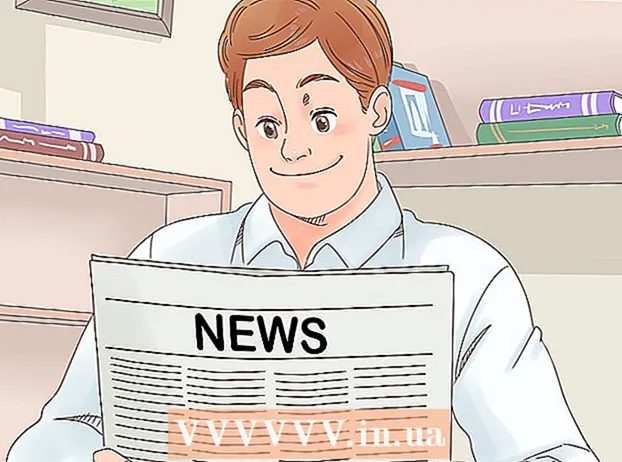Forfatter:
Monica Porter
Oprettelsesdato:
22 Marts 2021
Opdateringsdato:
1 Juli 2024

Indhold
Hvis du tilslutter et USB- eller SD-hukommelseskort til din computer og finder ud af, at der ikke er nogen data tilbage, eller hvis du kun ser genveje, er det muligt, at din lagerenhed er inficeret med en virus. Heldigvis forbliver din fil, bare skjult. Med kun et par gratis kommandoer og værktøjer kan du gendanne dine data og fjerne vira på dit drev og din computer.
Trin
Del 1 af 2: Løs drevfejl
Sæt den defekte USB i computeren. Når dataene på USB omdannes til en genvej, forbliver den faktiske fil på det skjulte sted. Denne proces hjælper dig med at gendanne og se din fil igen.
- Åbn ikke nogen genvej på USB, da det kan sprede virussen.

Bestem USB-drevets bogstavnavn. Du skal kende bogstavnavnet på det USB-drev eller hukommelseskort, der er inficeret med virussen. Den hurtigste måde er at åbne vinduet "Computer" / "Denne pc". Navnet på USB-drevets bogstav vises ved siden af drevetiketten.- Trykke ⊞ Vind+E for at åbne vinduer i alle versioner af Windows.
- Klik på den mappeformede knap i proceslinjen for at åbne et vindue.
- Klik på "Computer" i menuen Start, hvis du kører Windows 7 eller Vista.

Åbn kommandoprompt. Du vil udføre et par hurtige kommandoer på kommandoprompten for at rette det defekte drev. Processen med at åbne kommandoprompten afhænger af den version af Windows, du bruger:- I alle versioner - Tryk ⊞ Vind+R og skriv "cmd" for at køre kommandoprompten.
- Windows 8 og nyere - Højreklik på Windows-knappen, og vælg "Kommandoprompt".
- Windows 7 tidligere - Åbn Start-menuen, og vælg "Kommandoprompt".

Type.attrib -h -r -s / s / d x:\*.*og tryk på↵ Indtast. I stedet x med USB-drevbogstavet. For eksempel, hvis USB er i drev E, skal du skrive attrib -h -r -s / s / d E: *. * og tryk på ↵ Indtast.- Kommandoen viser filen, fjerner den skrivebeskyttede attribut og fjerner genveje.
- Denne proces tager et stykke tid, afhængigt af mængden af data på USB.
Åbn den nyoprettede navnløse mappe på USB. Denne mappe indeholder alle data, der tidligere er skjult af vira.
Kopier de gendannede data til et sikkert sted på computeren. Dette er et midlertidigt sted, hvor du, mens du renser dit drev, kan oprette en mappe på dit skrivebord til at gemme dine filer. Træk bare filer fra USB og slip ind i den valgte mappe.
- Det tager et stykke tid, hvis datakapaciteten er stor.
Højreklik på drevet i "Computer" / "Denne pc" og vælg "Format". Format-vinduet åbnes.
- Omformateringen tørrer drevet rent, så sørg for at kopiere alle data på USB-drevet.
Fjern markeringen af "Hurtigt format", og klik "Start.’ Når "Hurtigt format" ikke er markeret, scanner computeren og fjerner USB-indtrængen. Dette vil tage lang tid. reklame
Del 2 af 2: Scan din computer
Indlæs nogle UsbFix-lanceringer. Det er et gratis program, der scanner efter og fjerner de fleste af de almindelige indbrud. Du kan downloade det gratis på.
- Klik på knappen "Research" efter at have kørt UsbFix. USB-drevet begynder at scanne.
- Klik på knappen "Rens", når scanningen er afsluttet. Eventuelle problemer, som UsbFix registrerer, løses.
Sørg for, at dit antivirusprogram er opdateret. Hvis drevet er kompromitteret, mens det opretter forbindelse til computeren, er det muligt, at computeren er inficeret med en virus. Først skal du kontrollere, at dit antivirusprogram er opdateret. Du kan gøre dette ved at højreklikke på antivirusikonet og vælge "Check for Updates".
- Hvis du ikke har et antivirusprogram, skal du installere det med det samme. Populære freebies inkluderer Avast!, Bit Defender og Windows Defender.
- Hvis USB-flashdrevet bliver inficeret med virussen, efter at den er tilsluttet en anden computer, skal du lade brugeren af den computer vide, at dit drev er kompromitteret.
Kør en scanning med et antivirusprogram. Efter opdatering eller installation af et antivirusprogram skal du køre en scanning på din computer. Dette er især vigtigt, hvis du ikke scanner din computer med jævne mellemrum.
Download og installer Malwarebytes Anti-Malware. Den gratis version af dette program kan opdage og fjerne mange almindelige vira. Du kan downloade det gratis på.
- Vælg et gratis certifikat under installationsprocessen.
Kør Anti-Malware og installer opdateringerne (hvis sådanne findes). Du bliver bedt om at se efter opdateringer, når Anti-Malware kører første gang. Download og installer tilgængelige opdateringer, før scanningen startes.
Start scanning med Anti-Malware. Processen tager 20-30 minutter.
Klik på "Karantæne alle", når scanningen er afsluttet. De læste inficerede filer, som softwaren finder, slettes. reklame